こんにちは!Tamaです!
自動スナップショットはあるけどコピーを作成して復旧地点を残しておきたい、と思うことは少なくないはずです!
今回はAWSの提供する、MySQLに互換性を持つDBエンジン「Aurora」のDBスナップショット複製を紹介します。
RDSのコンソールからスナップショットの管理画面に移行、対象の自動スナップショットを選択します。
その状態で「スナップショットのコピー」をクリ・・え・・できな・・
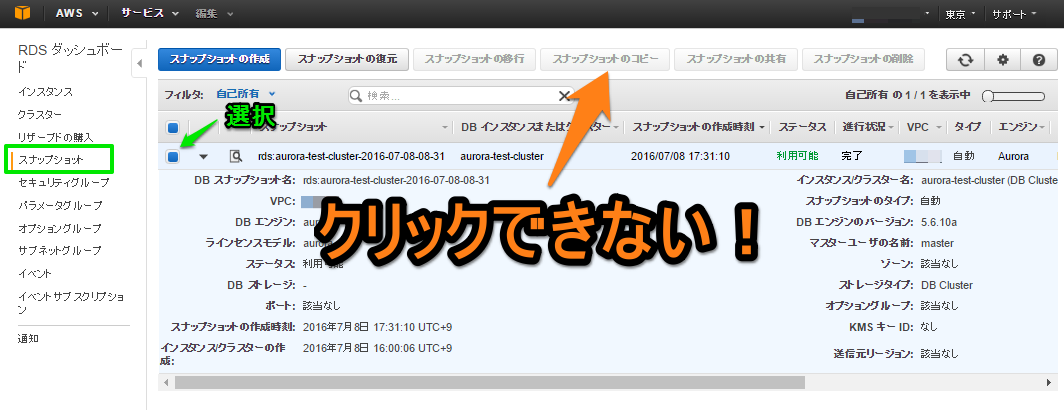
今回は以上になります!
お疲れさまでした!
という訳にはいかないので調べたところCLIでスナップショットの複製が可能です!
まずはスナップショットを確認します。
|
1 2 3 4 |
# aws rds describe-db-snapshots { "DBSnapshots": [] } |
な、無い・・!
落ち着いてAWS CLIのリファレンスを見直すと「describe-db-cluster-snapshots」コマンドなるものがありました!
|
1 2 3 4 5 6 7 8 9 10 11 12 13 14 15 16 17 18 19 20 21 22 23 24 25 |
# aws rds describe-db-cluster-snapshots { "DBClusterSnapshots": [ { "Engine": "aurora", "SnapshotCreateTime": "2016-07-08T08:31:10.363Z", "VpcId": "vpc-********", "DBClusterIdentifier": "aurora-test-cluster", "MasterUsername": "master", "LicenseModel": "aurora", "Status": "available", "PercentProgress": 100, "DBClusterSnapshotIdentifier": "rds:aurora-test-cluster-2016-07-08-08-31", "ClusterCreateTime": "2016-07-08T07:00:06.478Z", "StorageEncrypted": false, "AllocatedStorage": 1, "SnapshotType": "automated", "AvailabilityZones": [ "ap-northeast-1a", "ap-northeast-1c" ], "Port": 0 } ] } |
コンソール上では同じ区分ですがAuroraのスナップショットはdb-cluster-snapshotとして保存されるみたいです!
スナップショットが確認できたところで複製を行います。
ここでも「copy-db-snapshot」ではなく「copy-db-cluster-snapshot」コマンドになります!
|
1 2 3 4 5 6 7 8 9 10 11 12 13 14 15 16 17 18 19 20 21 22 23 24 |
<pre class="lang:default decode:true " ># aws rds copy-db-cluster-snapshot --source-db-cluster-snapshot-identifier rds:aurora-test-cluster-2016-07-08-08-31 --target-db-cluster-snapshot-identifier aurora-2016-07-08-08-31 { "DBClusterSnapshot": { "Engine": "aurora", "SnapshotCreateTime": "2016-07-08T08:31:10.363Z", "VpcId": "vpc-********", "DBClusterIdentifier": "aurora-test-cluster", "MasterUsername": "master", "LicenseModel": "aurora", "Status": "available", "PercentProgress": 100, "DBClusterSnapshotIdentifier": "aurora-2016-07-08-08-31", "ClusterCreateTime": "2016-07-08T07:00:06.478Z", "StorageEncrypted": false, "AllocatedStorage": 1, "SnapshotType": "manual", "AvailabilityZones": [ "ap-northeast-1a", "ap-northeast-1c" ], "Port": 0 } } </pre> |
無事コピーできました!
コンソールからも確認してみましょう!
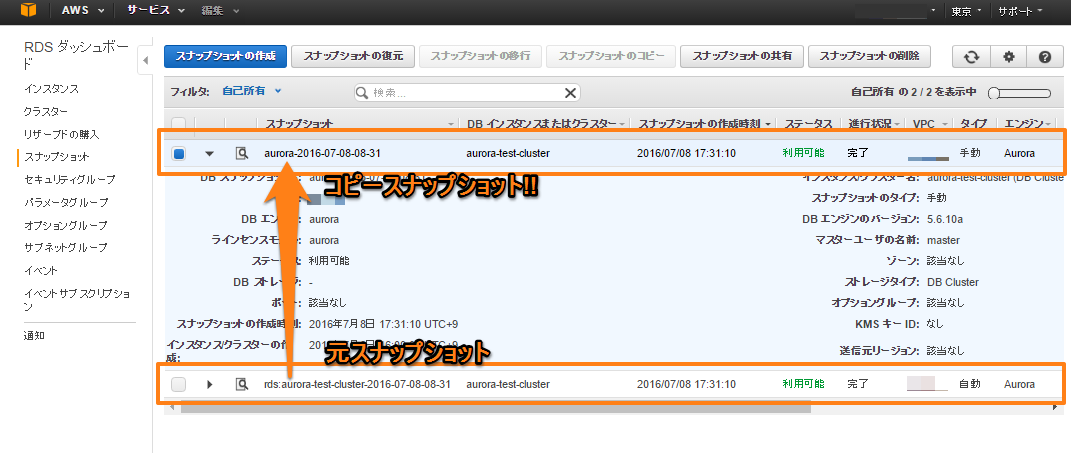
コピーが作成されました!
これでいつでもこの時点まで復元することができます!
今回は以上になります!
お疲れさまでした!
またお会いしましょう!
